مشاركة موقعك الجغرافي مع Google Maps
يعد هذا الدليل المختصر أداة مرجعية للمساعدة في تحديث معرفتك أو ممارسة ما تعلمته في دورة الفيديو التدريبية "مشاركة موقعك الجغرافي مع Google Maps"، بما في ذلك:
- كيفية مشاركة موقعك مع أصدقائك وعائلتك
- كيفية البحث عن الأشياء القريبة من موقعك
- كيفية حفظ الخرائط في وضع عدم الاتصال بالإنترنت، لتستخدمها عندما لا يكون لديك اتصال بالإنترنت.
البدء في استخدام Google Maps
توضّح هذه الدورة التدريبية كيفية مشاركة موقعك باستخدام تطبيق Google Maps على هاتف Android، وتتشابه الخطوات على iPhone أو في متصفح الإنترنت على جهاز كمبيوتر.
يحتاج Google Maps إلى إذن لاستخدام ميزات الموقع الجغرافي على جهازك لتحديث الخريطة أثناء السفر. يمكنك منح التطبيق الإذن من قائمة الإعدادات بجهازك المحمول، من قسم الموقع.
لتحقيق أقصى استفادة من Google Maps، يجب تسجيل الدخول إلى هاتفك الذي يعمل بنظام التشغيل Android وGoogle Maps باستخدام حسابك على Google.
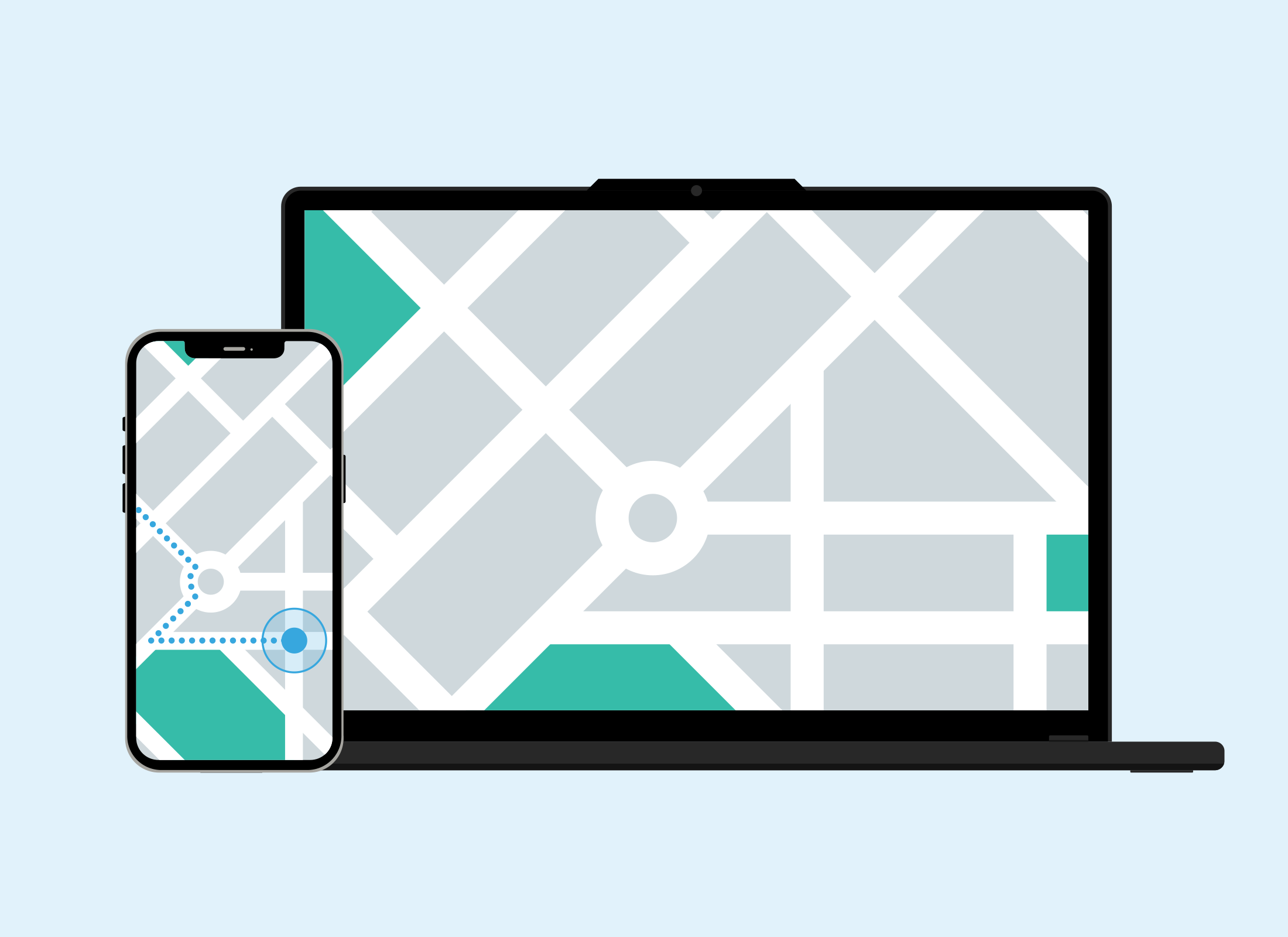
كيفية "تثبيت دبوس"
افتح تطبيق Google Maps على جهازك. يكون شكل الخريطة متمركزًا حول موقعك. لاختيار موقع جغرافي لتثبيت دبوس عليه:
- ابحث عن المنطقة التي تريد مشاركتها. لا يلزم أن يكون عنوانًا محددًا، ولكن يمكن أن يكون موقعًا.
- انقر فوق ابحث هنا وأدخل الموقع، (اسم حديقة مثلًا).
- تركز الخريطة على الموقع. لمشاهدة المزيد من الخريطة، انقر فوق X في أعلى يمين لوحة المعلومات.
- لتثبيت دبوس بالقرب من الموقع أو داخله، استخدم إصبعين على الشاشة وحركهما بعيدًا عن بعضهما البعض لتكبير المنطقة.
- بمجرد تحديد المنطقة، ضع إصبعًا واحدًا على النقطة، ثم ارفع إصبعك.
- ستظهر أيقونة حمراء. هذا هو الدبوس الذي ثبَّته.
كيفية استخدام الدبوس الذي ثبَّته
هناك عدد من الخيارات التي تتيحها لك Google Maps لاستخدام النقاط التي ثبت عليها دبوس:
- الاتجاهات تعرض لك تعليمات حول كيفية الوصول إلى عنوان الدبوس الذي قمت بتثبيته.
- ابدأ يعد طريقة سريعة لبدء الانتقال إلى الدبوس الذي قمت بتثبيته، دون عرض معاينة للاتجاهات أولًا.
- حِفظ يتيح لك الاحتفاظ بسجل لهذا الموقع.
- مشاركة تتيح إرسال الموقع إلى صديق أو أحد أفراد العائلة.
كيفية مشاركة عنوان الدبوس الذي قمت بتثبيته
عند النقر فوق مشاركة لمشاركة عنوان الدبوس الذي قمت بتثبيته، سيفتح جهازك قائمة المشاركة. تختلف هذه القائمة قليلًا في كل هاتف، وتعتمد على التطبيقات التي قمت بتثبيتها.
إليك كيفية مشاركة عنوان الدبوس الذي قمت بتثبيته عبر رسالة نصية قصيرة أو رسالة نصية:
- اضغط على خيار الرسائل في قائمة المشاركة.
- اختر جهة اتصال لمشاركة الموقع معها، ثم انقر فوق التالي.
- تظهر رسالة نصية جديدة تحتوي على رابط إلى الموقع الجغرافي على Google Maps.
- اضغط على سهم الإرسال لإرسال الرسالة إلى جهة الاتصال الخاصة بك.
- على حسب جهازك، قد يظهر لك أيضًا زر إضافة تصنيف.
- يمكنك تسمية عنوان الدبوس الذي قمت بتثبيته مثلًا مكان للنزهة. اكتب هذا في مربع إدخال اسم مخصص.
- يحتوي زر... المزيد على بعض الخيارات الإضافية، بما في ذلك تنزيل هذا الموقع كخريطة غير متصلة بالإنترنت.
كيفية استخدام "البحث بالقرب مني" للعثور على الخدمات
عند البحث على Google Maps، ستكون النتائج من المنطقة التي تظهر حاليًا على الخريطة. للحصول على نتائج البحث بالقرب من موقعك الجغرافي، أضف بالقرب مني إلى البحث:
- على سبيل المثال، انقر فوق شريط البحث هنا واكتب المراحيض العامة القريبة مني. يمكنك أيضًا كتابة محلات السوبر ماركت القريبة مني أو المطاعم الإيطالية القريبة مني.
- ستعرض قائمة النتائج أقرب الخدمات التي تطابق وصفك.
- اضغط على إحدى النتائج لرؤية نافذة منبثقة تحتوي على معلومات إضافية، مثل وقت إغلاق المراحيض.
كيفية استخدام الخرائط بدون اتصال بالإنترنت
يمكنك حفظ منطقة كخريطة غير متصلة بالإنترنت عندما لا يكون جهازك متصلًا بالإنترنت:
- انقر فوق ابحث هنا واكتب الموقع، مثلًا: أديليد جنوب أستراليا.
- تركز الخريطة على الموقع وتعرض بعض المعلومات في اللوحة السفلية.
- اضغط على ... زر المزيد فوق الصور. قد تحتاج إلى التمرير سريعًا إلى اليسار لرؤية هذا الزر.
- انقر على تنزيل خريطة بدون اتصال بالإنترنت.
- تظهر خريطة ذات حدود زرقاء. استخدم إصبعيك للتكبير والتصغير على هذه الخريطة.
- كلما كبَّرت الرؤية، ضاقت مساحة الخريطة التي يتم تنزيلها في وضع عدم الاتصال بالإنترنت.
- اضغط على زر تنزيل وسيتم تنزيل الخريطة في الخلفية.
كيفية عرض خريطة بدون اتصال بالإنترنت
- افتح تطبيق Google Maps واضغط على أيقونة ملفك الشخصي في أعلى يمين الشاشة:
- ابحث عن الخرائط غير المتصلة بالإنترنت في القائمة المنبثقة التي تظهر.
- اضغط عليه لرؤية قائمة بالخرائط التي قمت بتنزيلها.
- انقر فوق أي خريطة لرؤيتها في وضع ملء الشاشة على هاتفك.